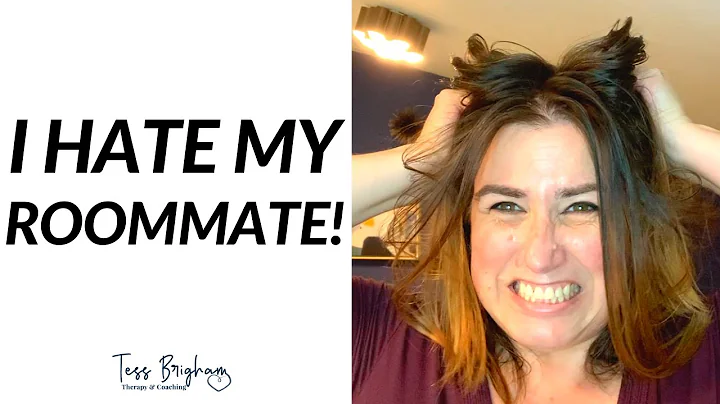캔버스 디스커션에 루브릭 추가
목차 (Table of Contents)
- 캔버스 디스커션 포럼에 루브릭 추가하는 방법
- 루브릭 추가하기
- 루브릭 이름 설정하기
- 평가 기준 추가하기
- 점수 수정하기
- 평가 항목 수정하기
- 두 번째 기준 추가하기
- 루브릭 생성하기
- 루브릭 관련 설정
- 루브릭 확인하기
캔버스 디스커션 포럼에 루브릭 추가하는 방법
루브릭 추가하기{: id="루브릭-추가하기"}
루브릭을 캔버스 디스커션 포럼에 추가하는 방법에 대해 알아보겠습니다.
- 먼저, 캔버스 과정을 열어주세요.
- 원하는 디스커션 포럼을 열어보세요.
- 디스커션 포럼 우측 상단에 있는 버튼을 클릭해주세요.
- 나타나는 메뉴에서 "루브릭 표시" 또는 "루브릭 추가" 버튼을 찾아 클릭하세요.
- 루브릭에 이름을 지정하세요.
- 루브릭은 여러 기준으로 구성됩니다. 각 기준에는 이름과 설명이 필요합니다.
- 기준을 추가하려면 "+" 버튼을 클릭하고 이름과 설명을 입력하세요.
- 루브릭의 평가 항목 당 점수는 기본적으로 5점 척도로 설정되어 있습니다. 필요에 따라 점수를 수정하고, 각 항목에 적절한 이름을 지정하세요.
- 이와 같은 방식으로 모든 기준과 항목을 추가할 수 있습니다.
- 모든 기준과 평가 항목을 추가한 후, 루브릭을 생성하세요.
- 루브릭이 디스커션 포럼과 연결된 것을 확인할 수 있습니다.
루브릭 이름 설정하기{: id="루브릭-이름-설정하기"}
루브릭을 추가할 때, 루브릭에 이름을 지정해야 합니다. 만약 디스커션 포럼에서 반복적으로 사용되는 루브릭이라면, 간단하고 일반적인 이름을 사용할 수 있습니다. 예를 들어, "강좌명 + 디스커션 루브릭"과 같이 간단한 이름을 설정할 수 있습니다. 하지만, 과제별로 루브릭이 다르다면, 과제 또는 디스커션 제목을 기준으로 이름을 설정하는 것이 좋습니다.
평가 기준 추가하기{: id="평가-기준-추가하기"}
루브릭은 여러 개의 평가 기준으로 구성됩니다. 각각의 평가 기준에는 이름과 설명을 포함해야 합니다. 기준을 추가하려면 "+" 버튼을 클릭하고 이름과 설명을 입력하세요. 기준을 추가할 때, 학생이 평가 받을 항목을 선별하여 구체적으로 이름과 설명을 작성해야 합니다.
점수 수정하기{: id="점수-수정하기"}
평가 항목에는 기본적으로 5점 척도가 설정되어 있습니다. 필요에 따라 점수를 수정하거나 추가할 수 있습니다. 각 항목이 학생에게 주는 점수를 명확하게 설정해야 합니다. 예를 들어, 학생의 참여도에 따라 1점부터 5점까지의 점수를 부여하거나, 학생의 응답 품질에 따라 다양한 점수를 할당할 수 있습니다.
평가 항목 수정하기{: id="평가-항목-수정하기"}
항목 이름과 설명을 수정하려면 해당 항목 옆에 있는 "연필 아이콘"을 클릭하세요. 평가 항목이 명확하고 이해하기 쉬운 내용으로 작성되어야 합니다. 세부 항목이 필요한 경우, "상세 설명"란을 이용하여 항목에 대한 추가적인 설명이나 구체적인 가이드를 제공할 수 있습니다.
두 번째 기준 추가하기{: id="두-번째-기준-추가하기"}
루브릭은 여러 개의 평가 기준으로 구성될 수 있습니다. 첫 번째 기준을 추가한 후, 두 번째 기준을 추가하려면 기존 기준 옆에 있는 "새 기준 추가" 버튼을 클릭하고 이름과 설명을 입력하세요. 이와 같은 방식으로 필요한 만큼의 기준을 추가할 수 있습니다.
루브릭 생성하기{: id="루브릭-생성하기"}
모든 기준과 항목을 추가한 후, 루브릭을 생성하세요. 생성되었음을 알리는 메시지가 표시될 것입니다. 루브릭 생성이 완료되면 디스커션 포럼에 루브릭이 연결되어 사용 가능하게 됩니다.
루브릭 관련 설정{: id="루브릭-관련-설정"}
루브릭을 생성한 후, 필요한 경우 추가 설정을 할 수 있습니다. 예를 들어, 루브릭을 과제 채점에 사용하려면 관련 설정을 선택하세요. 설정에 따라 적용되는 평가 방식이 달라질 수 있습니다.
루브릭 확인하기{: id="루브릭-확인하기"}
루브릭이 적용된 디스커션 포럼을 확인하려면, 디스커션 포럼 화면에서 "루브릭 표시" 버튼을 클릭하세요. 루브릭이 나타나고 학생들의 점수 평가 및 피드백을 확인할 수 있습니다. 루브릭을 숨긴 후 다시 확인하려면, "루브릭 표시" 버튼을 다시 클릭하세요.
요약 (Highlights)
- 캔버스 디스커션 포럼에서 루브릭을 추가하는 방법에 대해 소개했습니다.
- 루브릭에 이름을 설정하고, 평가 기준과 항목을 추가하는 과정을 안내했습니다.
- 루브릭을 구체적으로 설명하고, 점수와 학생 평가 항목을 수정하는 방법을 설명했습니다.
- 필요한 만큼의 기준과 항목을 추가하여 커스텀한 루브릭을 만들 수 있습니다.
- 디스커션 포럼에서 루브릭을 확인하고 관련 설정을 적용할 수 있다는 점을 강조했습니다.
자주 묻는 질문 및 답변 (FAQ)
Q: 캔버스에서 루브릭을 사용할 수 있는 항목은 어떤 것들이 있나요?
A: 캔버스에서 루브릭을 사용할 수 있는 항목으로는 과제 제출, 디스커션 포럼, 퀴즈 등이 있습니다.
Q: 루브릭을 추가한 후에도 점수를 수정할 수 있나요?
A: 네, 루브릭을 추가한 후에도 점수를 수정할 수 있습니다. 루브릭을 수정하려면 해당 항목의 점수를 클릭하고 수정한 후에 "저장" 버튼을 클릭하세요.
Q: 여러 개의 루브릭을 하나의 디스커션 포럼에 추가할 수 있나요?
A: 네, 하나의 디스커션 포럼에 여러 개의 루브릭을 추가할 수 있습니다. 각각의 루브릭은 해당 디스커션 포럼에 대한 별도의 평가 기준을 가질 수 있습니다.
Q: 학생은 자신의 점수와 피드백을 어떻게 확인할 수 있나요?
A: 학생은 디스커션 포럼에서 자신의 점수와 피드백을 확인할 수 있습니다. 루브릭이 적용된 디스커션 포럼에서는 학생들이 자신의 점수를 볼 수 있으며, 평가 항목에 대한 피드백도 제공됩니다.
 WHY YOU SHOULD CHOOSE Proseoai
WHY YOU SHOULD CHOOSE Proseoai